前言
对于一个程序员来说,linux系统相对与window来说有很多不可描述的优势,很多在window下不能跑的程序都能在Linux下跑,所以就有了这篇在Linux下配置ITK的博文,一方面是为来记录下来这次安装过程,方便以后自己查阅,同时也是希望当大家在Linux下配置时能提供一点帮助。
准备工作
安装cmake:用来编译ITK用的
下载ITK源码包:http://www.itk.org/ITK/resources/software.html,下载最新版本的.tar.gz格式源码包就行。如:InsightToolkit-4.10.1.tar.gz
安装cmake和ccmake
第一次使用Linux时需要更新安装源,更新过可以忽略这个条,更新指令如下:
sudo apt-get update
可以手动安装,也可以直接使用apt-get 安装,此处我使用后者,即:
sudo apt-get install cmake
sudo apt-get install cmake-curses-gui接着:
sudo apt-get install build-essential
配置ITK
1.1 为ITK创建目录,我建在/home目录下,命令如下
#cd /home #mkdir ITK //存放ITK源码 #mkdir ITK/ITK-bin //做为 ITK 编译目录1.2 解压 InsightToolkit-3.14.0.tar.gz 到目录 ITK
可以在图形界面直接右键解压,然后拷贝到ITK目录
也可以使用命令加压:
tar -xf InsightToolkit-4.10.1.tar.gz /home/ITK
1.3 设置编译器环境变量
在命令框中输入如下指令:
export CC=/usr/bin/gcc; export CXX=/usr/bin/g++
1.4 使用 CMake 配置 ITK
进入到ITK编译目录
cd /home/ITK/ITK-bin
编译ITK源码:
#ccmake ../InsightToolkit-4.10.1
然后根据 CMake 下面的提示, 按 c 键, 进行 配置,接着出现类似 windows 下的选择界面,按照默认的设置就行,然后再按键 c 配置, 成功后按键 g 生成 ITK 编译文件。
最后输入
make命令编译ITK,这个过程大概需要20分钟。#make
到此Linux下配置ITK基本完成。
测试是否配置成功
在ITK目录下创建test测试目录
cd /home/ITK
mkdir test //用于编译 ITK 代码, 为了目录结构清晰
mkdir test/src //存放源代码
mkdir test/bin //示例编译目标
mkdir test/src/HelloWorld
mkdri test/bin/HelloWorld到
/home/ITK/InsightToolkit-4.10.1/Examples/Installation/中将HelloWorld.CXX以及CMakelists.txt拷贝到test/src/HelloWorld中进入到test/bin/HelloWorld目录中编译源码:
cd test/bin/HelloWorld
ccmake ../../src/HelloWorld这时,可能提示找不到
ITK_DIR, ITK_DIR_NOTFOUND,使用箭头选择此项,然后按 enter 编辑,输入 ITK-bin 路径, 我的为 /home/ITK/ITK-bin,然后按 c 键进行配置, 按 g 键生成编译文件最后
#make生成 HelloWorld 可执行文件
生成的可执行文件如下图:
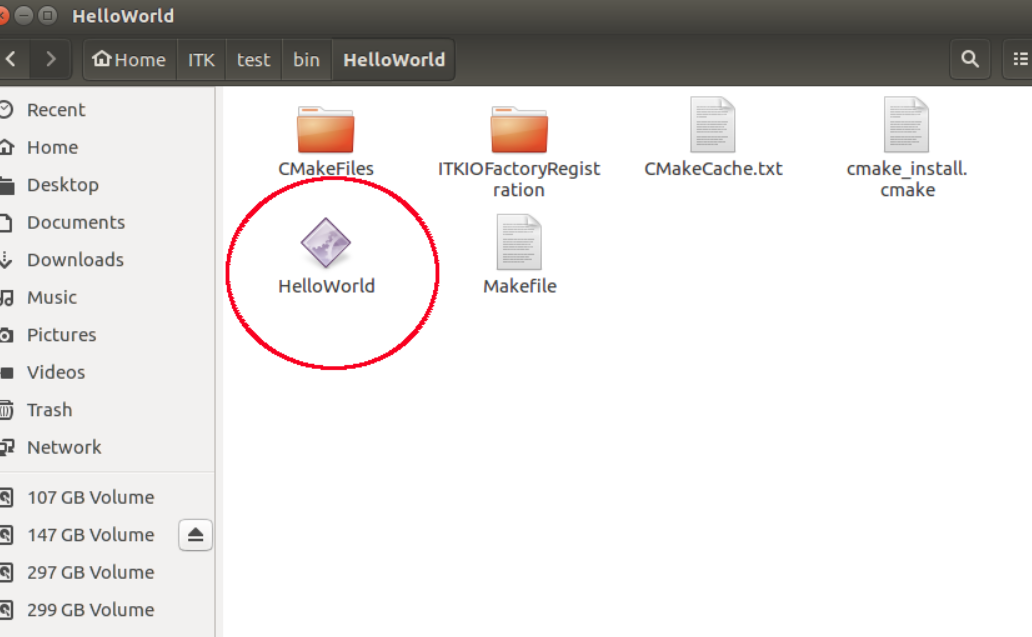
执行该文件:
./HelloWrold
如图:

- 显示
ITK Hello World !证明ITK配置成功了。
